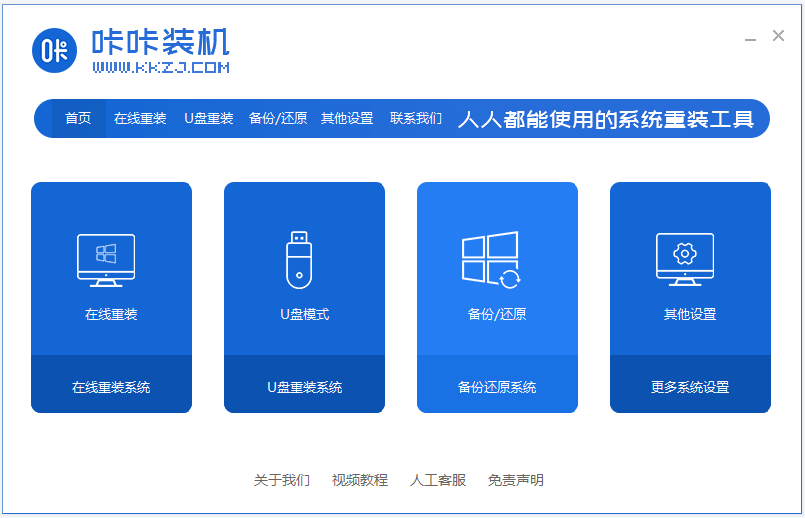
windows7电脑操作系统现在已经成为一代经典。但是仍然有很多的朋友不知道如何下载安装win7镜像。所以接下来让小编来告诉大家win7镜像下载安装的教程,大家一起来看看吧。
win7镜像下载安装的教程步骤如下:
1、首先自行在网上下载自己想要的win7系统镜像解压到电脑的非系统盘上,然后下载安装咔咔装机一键重装系统软件并打开,单击[备份还原]。安装之前注意备份好系统盘上面重要的数据。
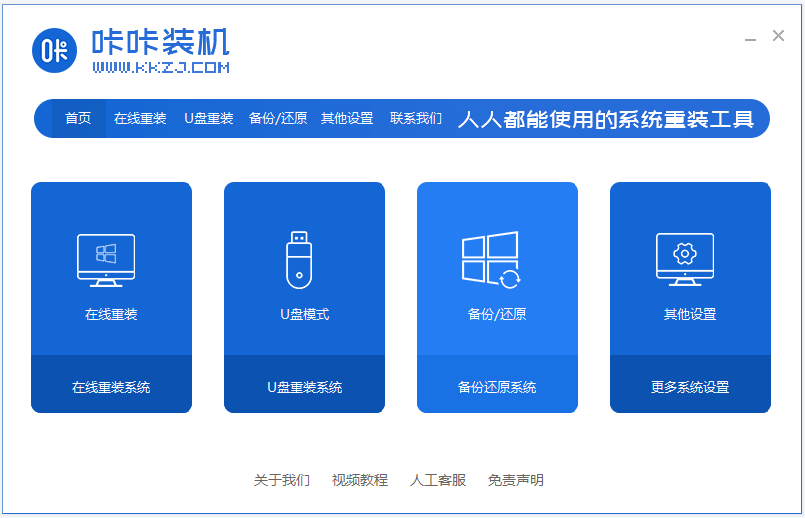
2、选择“自定义还原”,这时就可以选择需要安装的win7系统镜像,点击进入下一步。
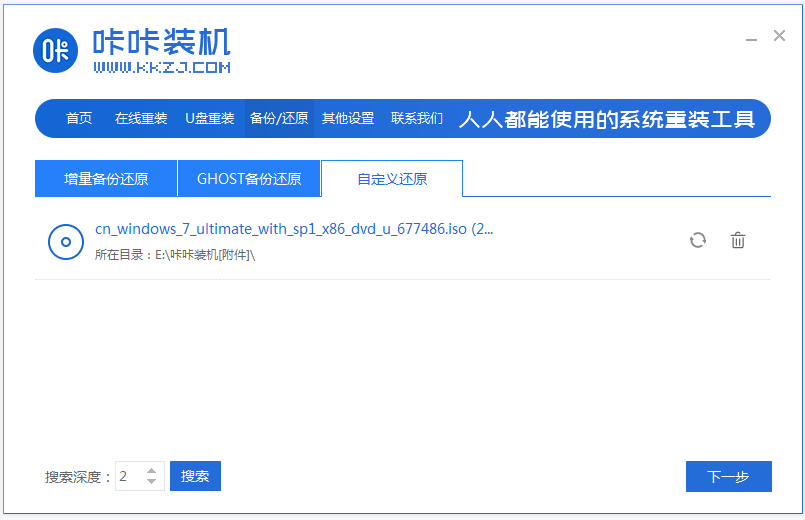
3、等待软件检测下载到的win7系统,选择后单击[还原]按钮。
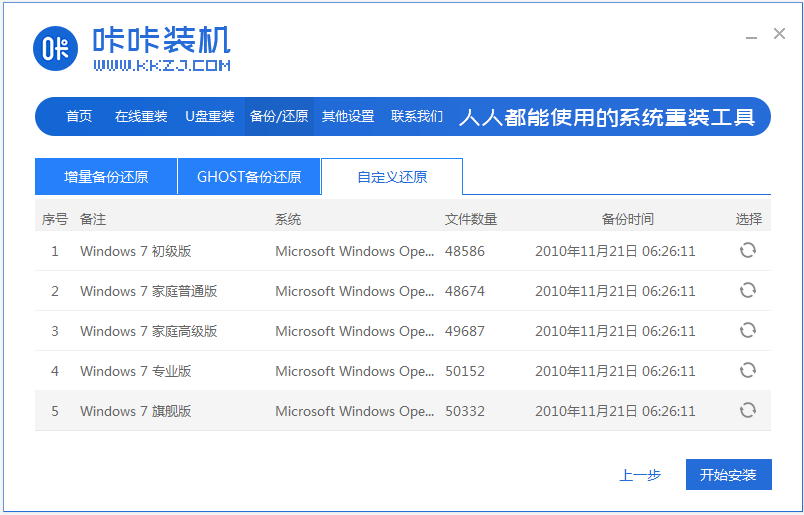
4、提示部署还原完成后,单击立即重启。
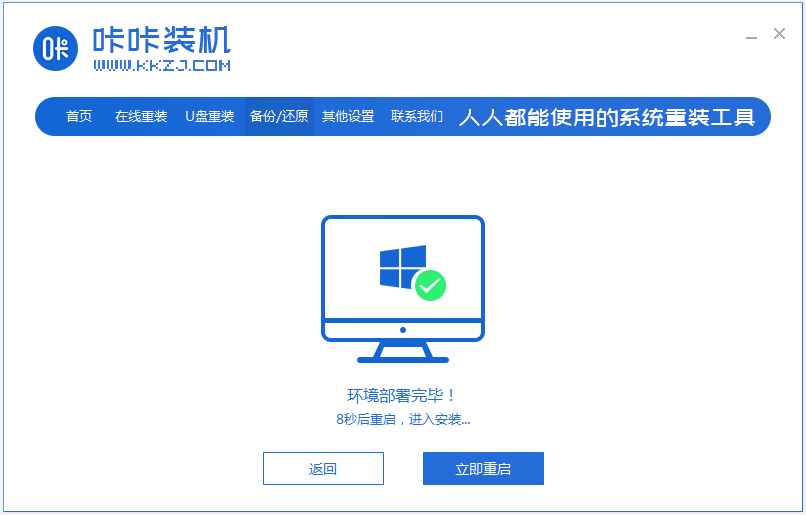
5、在这个界面选择第二项kaka-pe系统进入。
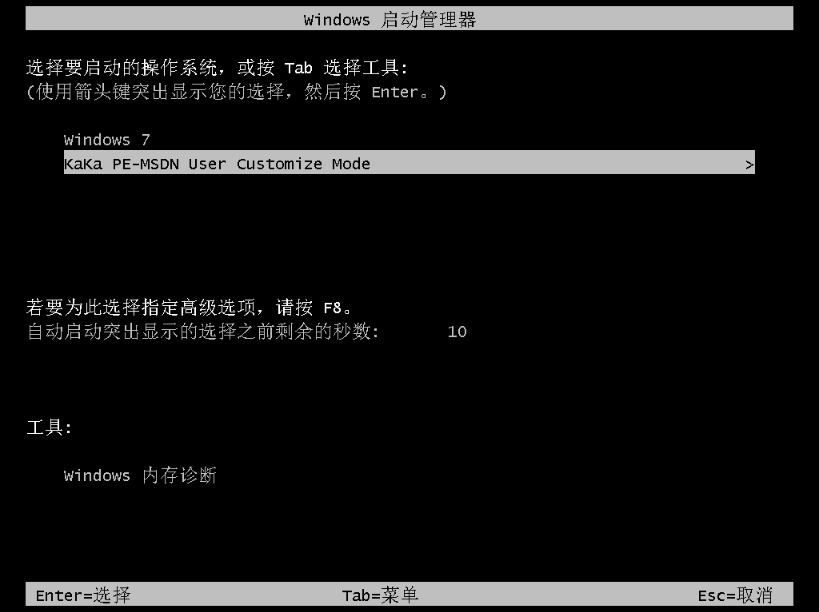
6、在pe系统内,软件开始自动安装win7镜像系统,并在安装成功后重启电脑。


7、等待重启进入到新的win7系统界面就是安装成功啦。

8、如果自己找不到合适的win7镜像的话,小编建议大家可以使用更加靠谱简单的软件自带的win7原版系统,直接点击在线重装界面选择win7系统安装即可,操作简单,安全可靠。
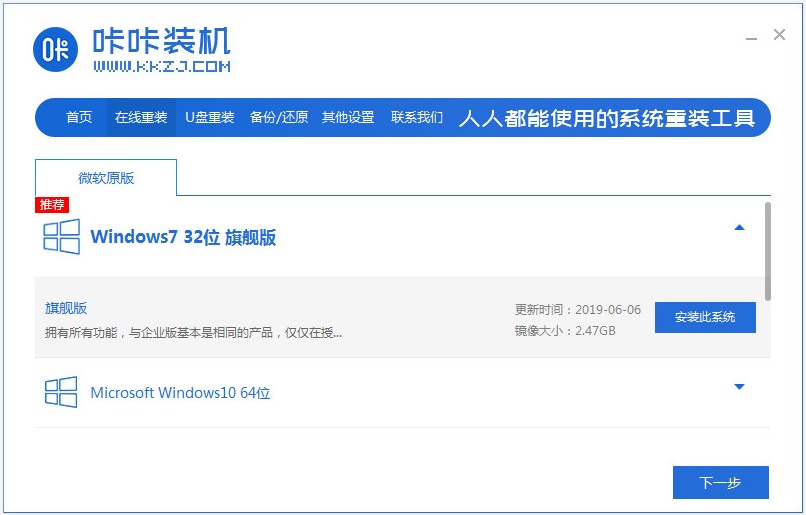
以上便是win7镜像下载安装的教程,有不懂的网友可以参照教程操作哦。




